
- •Общие сведения
- •Основные элементы интерфейса
- •Общие принципы моделирования
- •Основные термины модели
- •Эскизы, контуры и операции
- •1.1. Предварительная настройка системы
- •1.2. Создание файла детали
- •1.3. Определение свойств детали
- •1.4. Сохранение файла модели
- •1.5. Создание основания детали. Привязки
- •1.6. Добавление материала к основанию
- •1.7. Редактирование эскизов и операций
- •1.8. Создание правой проушины
- •1.9. Добавление бобышки
- •1.10. Добавление сквозного отверстия
- •1.11. Создание зеркального массива
- •1.12. Добавление скруглений
- •1.13. Изменение отображения модели
- •1.14. Скругление ребер основания
- •1.15. Вращение модели мышью
- •1.16. Создание конструктивной плоскости
- •1.17. Выдавливание до ближайшей поверхности
- •1.18. Использование характерных точек
- •1.19. Добавление глухого отверстия
- •1.20. Использование переменных и выражений
- •1.21. Создание массива по концентрической сетке
- •1.22. Создание канавки
- •1.23. Добавление фасок
- •1.24. Создание массива канавок
- •1.25. Скругление по касательным ребрам
- •1.26. Рассечение детали. Исключение из расчета
- •1.27. Расчет МЦХ детали
- •2.1. Выбор главного вида
- •2.2. Создание и настройка чертежа
- •2.3. Создание стандартных видов
- •2.4. Создание разреза. Перемещение видов
- •2.5. Создание местного разреза
- •2.6. Создание выносного элемента
- •2.7. Простановка осевых линий
- •2.8. Построение обозначений центров
- •2.9. Оформление чертежа
- •Создание сборок
- •Планирование сборки
- •Создание комплекта конструкторских документов
- •3.1. Библиотека Материалы и Сортаменты
- •3.2. Создание файла сборки
- •3.3. Добавление компонентов из файлов
- •3.4. Задание взаимного положения компонентов
- •3.5. Сопряжение компонентов
- •4.1. Создание файла сборки. Добавление детали Вилка
- •4.2. Размещение по сопряжениям. Добавление сборочной единицы Ролик
- •4.3. Добавление детали Ось
- •4.4. Добавление детали Планка
- •5.1. Выдавливание без эскиза
- •5.2. Добавление опорной площадки
- •5.3. Создание ребра жесткости
- •5.4. Редактирование компонента на месте
- •5.5. Редактирование компонента в окне
- •5.6. Построение отверстий. Библиотека Стандартные Изделия
- •5.7. Копирование элементов по сетке
- •5.8. Завершение детали Кронштейн
- •6.1. Добавление стопорных шайб
- •6.2. Добавление винтов
- •6.3. Добавление набора элементов
- •6.4. Создание массива по образцу
- •6.5. Добавление масленки
- •6.6. Режим сечения модели
- •7.1. Создание видов
- •7.2. Как удалить вид. Построение разреза
- •7.3. Как погасить вид
- •7.4. Как скрыть рамку погашенного вида
- •7.5. Как отключить проекционную связь
- •7.7. Простановка обозначений посадок
- •7.8. Простановка квалитетов и предельных отклонений
- •7.9. Использование Справочника кодов и наименований
- •7.10. Заполнение графы Масштаб
- •8.1. Создание чертежа
- •8.2. Как исключить компоненты из разреза. Дерево чертежа
- •8.3. Оформление вида Сверху
- •8.4. Создание разреза
- •8.5. Создание местного вида
- •8.6. Оформление вида Слева. Создание выносного элемента
- •8.7. Создание рабочих чертежей
- •9.1. Создание файлов спецификаций
- •9.2. Подключение сборочного чертежа
- •9.4. Просмотр состава объектов спецификации
- •9.5. Подключение рабочих чертежей
- •9.6. Просмотр и редактирование подключенных документов
- •9.7. Создание раздела Документация
- •9.8. Оформление основной надписи
- •9.9. Завершение создания комплекта документов
- •10.1. Создание Компоновочной геометрии
- •10.2. Определение структуры изделия и методов проектирования компонентов
- •10.3. Разделение изделия на составные части. Создание коллекций
- •10.4. Проектирование компонентов
- •10.5. Создание финальной сборки изделия
- •11.1. Создание эскиза и построение тела вращения
- •11.2. Создание центровых отверстий
- •11.3. Создание канавок
- •11.4. Создание шпоночного паза
- •12.1. Создание и сохранение сборки
- •12.2. Создание детали Труба
- •12.3. Пространственные ломаные
- •12.4. Редактирование ломаной
- •12.5. Создание эскиза сечения
- •12.6. Создание кинематического элемента
- •12.7. Зеркальное отражение тела
- •12.8. Создание детали Сиденье
- •12.9. Создание второй Трубы
- •12.10. Создание чертежа
- •12.11. Спецификация на листе чертежа
- •13.1. Создание смещенных плоскостей
- •13.2. Создание эскиза сечений
- •13.3. Использование буфера обмена
- •13.4. Создание эскизов сечений
- •13.5. Создание основания. Элемент по сечениям
- •13.6. Построение паза. Библиотека эскизов
- •13.7. Элемент по сечениям с осевой линией
- •13.8. Добавление третьего элемента
- •13.9. Завершение построения модели
- •14.1. Листовое тело и листовая деталь
- •14.2. Предварительная настройка листового тела
- •14.3. Создание листового тела
- •14.4. Сгибы по эскизу
- •14.5. Сгибы по ребру. Смещение, размещение, освобождение сгибов
- •14.6. Сгибы в подсечках
- •14.7. Управление углом сгибов
- •14.8. Добавление сгибов с отступами
- •14.9. Управление боковыми сторонами сгибов
- •14.11. Создание штамповок
- •14.12. Создание буртиков
- •14.13. Создание жалюзи
- •14.14. Создание пазов для крепления
- •14.15. Отображение детали в развернутом виде
- •14.16. Создание чертежа с развернутым видом
- •15.1. Планирование детали
- •15.2. Компоновочные эскизы
- •15.3. Поверхность по сечениям
- •15.4. Поверхность выдавливания
- •15.5. Сшивка поверхностей и усечение плоскостью
- •15.7. Построение второго эскиза
- •15.8. Построение эскиза осевой линии
- •15.9. Поверхность по сечениям с осевой линией
- •15.10. Усечение поверхности поверхностью
- •15.11. Трехмерные точки
- •15.12. Построение осей и плоскостей
- •15.13. Построение эскизов
- •15.14. Усечение кривых
- •15.15. Построение сплайна
- •15.16. Поверхность по сети кривых
- •15.17. Продление поверхности
- •15.18. Усечение поверхностей
- •15.19. Эквидистанта поверхности
- •15.20. Продление поверхности характерными точками
- •15.21. Удаление грани
- •15.22. Сопряжение сплайнов с кривыми
- •15.23. Сопряжение сплайна с поверхностью
- •15.24. Построение направляющих поверхностей
- •15.25. Сопряжение поверхностей
- •15.26. Заплатки
- •15.27. Скругление поверхностей
- •15.28. Скругление с постоянной хордой
- •15.29. Придание толщины
- •15.30. Доработка твердотельной модели
- •15.31. Расчет МЦХ детали
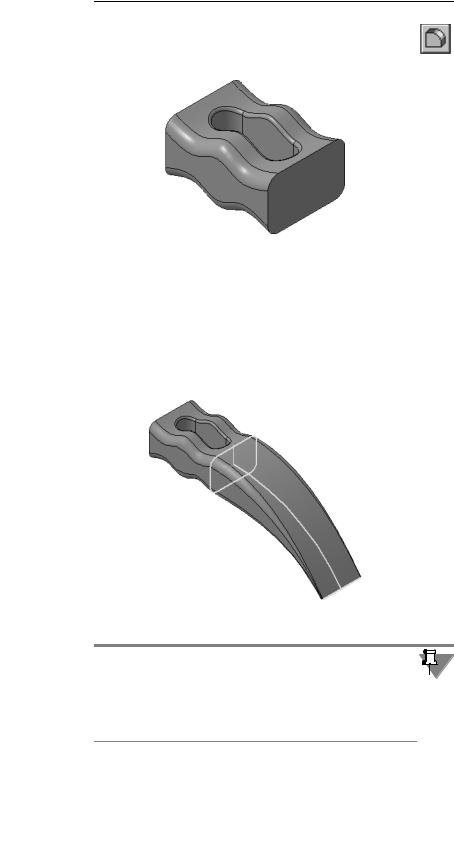
Урок № 13. Построение элементов по сечениям
▼Скруглите края паза радиусом 1 мм. Для этого ука жите по одному ребру с каждой стороны.
13.7. Элемент по сечениям с осевой линией
Теперь нужно построить часть детали, которая плавно сужается от основания к правому краю. Этот участок детали будет по строен как элемент по сечениям с осевой линией. Для его со здания потребуется три эскиза: два из них будут определять на чальную и конечную форму элемента, а третий — его траекторию.
Первый эскиз элемента
Первый эскиз, который будет определять исходную форму эле мента, должен повторять форму смежной грани основания. Его не нужно создавать заново. При создании нового элемента можно указывать эскизы, которые ранее использовались в других операциях. В данном случае это Эскиз:1 в Дереве моде ли.
377
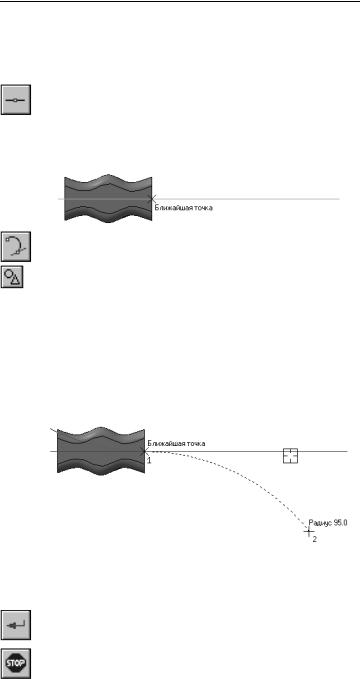
Азбука КОМПАС 3D
Построение осевой линии
▼Создайте новый эскиз на Плоскости XY (фрон тальная плоскость).
▼Нажмите кнопку Горизонтальная прямая на Рас ширенной панели команд построения вспомога тельных прямых и постройте горизонтальную линию, проходящую через точку начала координат эскиза.
▼Нажмите кнопку Дуга, касательная к кривой на Расширенной панели команд построения дуг ин
струментальной панели Геометрия.
▼Укажите мишенью на горизонтальную линию в любой ее точке.
▼С помощью привязки Ближайшая точка укажите начальною точку дуги в точке начала координат (точка 1).
▼Затем укажите «на глаз» примерное положение ко нечной точки дуги (точка 2).
▼Система предложит два варианта касательной дуги. Нужный вариант показан пунктирной линией. Сде лайте его текущим щелчком мыши.
▼Нажмите кнопку Создать объект — дуга по строена.
▼Откажитесь от создания второго варианта нажа тием на кнопку Прервать команду.
378
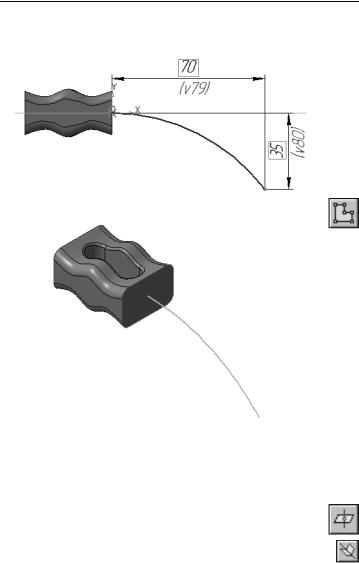
Урок № 13. Построение элементов по сечениям
▼Для определения геометрии дуги проставьте раз меры.
▼ Закройте эскиз.
Конечный эскиз элемента
Последний эскиз должен определять форму и размеры зао стренного края детали. Вначале нужно создать вспомогатель ную плоскость для его размещения.
▼Нажмите кнопку Плоскость через вершину пер пендикулярно ребру на Расширенной панели ко манд построения вспомогательных плоскостей ин струментальной панели Вспомогательная геометрия.
▼Укажите дугу, нормально которой должна пройти вспомогательная плоскость.
▼В качестве вершины, через которую должна пройти перпендикулярная плоскость, укажите конечную точку дуги.
379
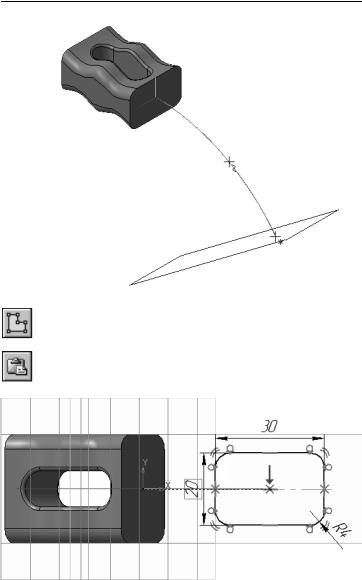
Азбука КОМПАС 3D
 ▼ Нажмите кнопку Прервать команду.
▼ Нажмите кнопку Прервать команду.
▼Создайте эскиз на Перпендикулярной плоскости:1.
▼Вставьте из буфера обмена созданный ранее пара метрический контур и обеспечьте размещение его центра в конечной точке дуги (показано стрелкой).
▼Измените значения размеров, как это показано на рисунке. Начните с изменения значения радиаль ного размера.
380
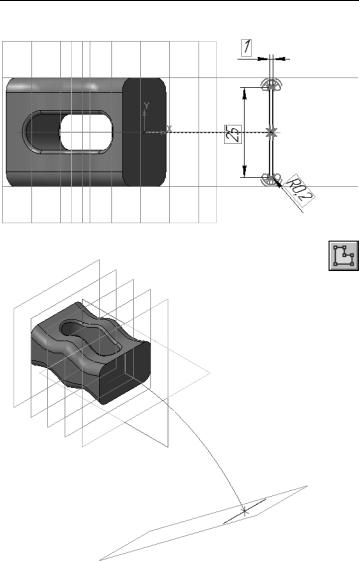
Урок № 13. Построение элементов по сечениям
▼ Закройте эскиз.
Построение элемента
В модели есть три эскиза: Эскиз:1, в котором находится контур, который будет определять начальную форму нового элемента;
381
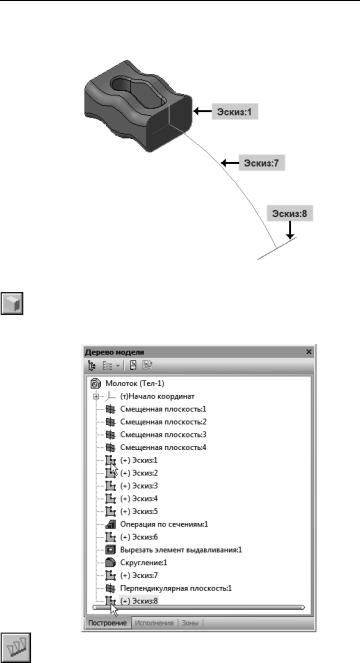
Азбука КОМПАС 3D
Эскиз:8 с узким прямоугольником — его конечную форму; дуга в Эскизе:7 будет выполнять роль осевой линии.
 ▼ Нажмите кнопку Операция по сечениям на па нели Редактирование детали.
▼ Нажмите кнопку Операция по сечениям на па нели Редактирование детали.
▼В Дереве модели укажите сечения — Эскиз:1 и Эскиз:8.
▼ Нажмите кнопку Осевая линия на Панели свойств.
▼ Укажите осевую линию: либо Эскиз:7 в Дереве мо дели, либо дугу в окне модели.
382
